En välskött medarbetarlista är en väsentlig grund för många affärsprocesser. I den här guiden visar jag dig hur du effektivt genererar, ändrar och tar bort poster i Microsoft Access för din medarbetarlista. Du får också veta hur du kan använda olika fält-egenskaper för att optimera databehandlingen. Låt oss sätta igång direkt!
Viktigaste insikter
- Att skapa och redigera poster i Access är intuitivt.
- Standardvärden kan optimera inmatningen, men bör användas med förnuft.
- Fältegenskaper som datatyper påverkar hur data kan anges.
- Praktiska tips hjälper dig att arbeta snabbt och felfritt.
Steg-för-steg-guide
Översikt över medarbetarlistan
Innan du börjar med att skapa poster, bör du öppna din medarbetarlista. Här ser du fält som förnamn, efternamn, företag och mycket mer. Dessa fält är viktiga för att spara viktig information om dina medarbetare.
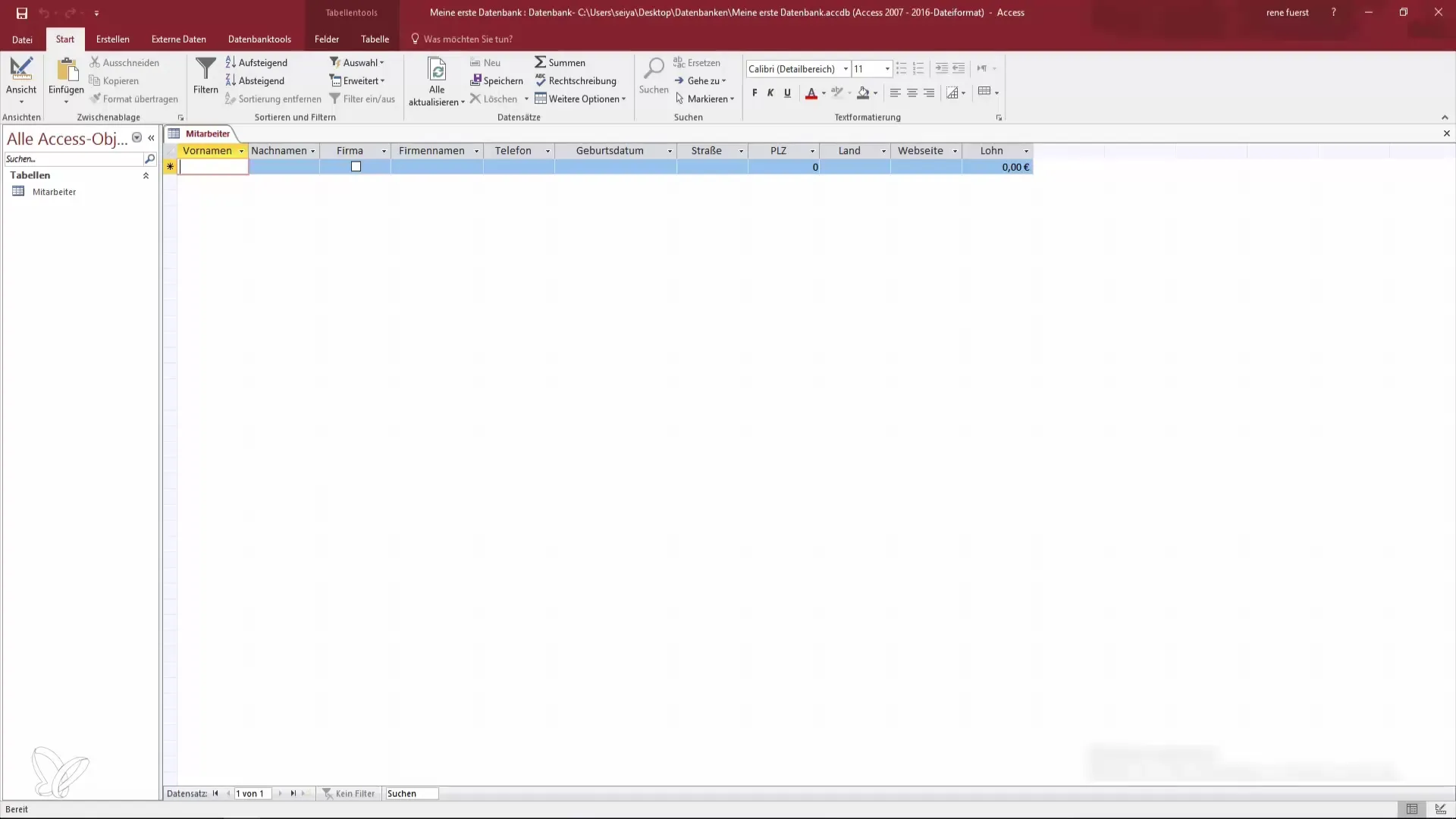
Anpassning av fältegenskaper
Om du har specifika krav på fältegenskaperna bör du anpassa dem i designläget i Access. Till exempel kan du lägga till en kryssruta i fältet "Företag" för att ange om det är ett internt eller externt företag.
Jag rekommenderar också att du omprövar standardvärden. Istället för en nolla bör du använda tomma tecken i vissa fält för att bättre kunna hantera data vid senare sortering.
Skapa och spara poster
För att skapa en ny post klickar du helt enkelt på den nedre raden där en tom post visas med en asterisk. När du klickar i de olika fälten redigeras din nya post. Observera att ändringarna endast sparas efter att du lämnat posten vid skapande av poster.
För att spara din post, lämna fältet antingen med Enter-tangenten eller pil nedåt. Efteråt ändras asterisk till en penna, vilket visar att posten ännu inte har sparats.
Fyll i fält
Fyll nu i de nödvändiga fälten som förnamn, efternamn och företag. Om det är ett externt företag kan du också ange detta i det relevanta fältet. Det är viktigt att välja rätt datatyp för telefonfälten. Istället för heltal bör du välja "Kort text" här för att säkerställa att ledande nollor inte tas bort.
Redigering av poster
Om du vill ändra information i en redan existerande post är det enkelt. Klicka på det relevanta fältet och gör dina ändringar. När du är klar med att redigera informationen lämnar du fältet och ändringarna sparas.
En praktisk möjlighet är att kopiera poster. Om du till exempel vill infoga en ny medarbetare som har samma information som en befintlig medarbetare kan du använda Ctrl-tangenten tillsammans med hashtaggen (#) för att kopiera posten.
Användning av rullgardinslistor
För att underlätta inmatningen kan du använda rullgardinslistor för fält som "Land". I designläget kan du skapa en värdelista som gör att du snabbt kan välja föredragna länder. Detta sparar tid och minskar felkällor.
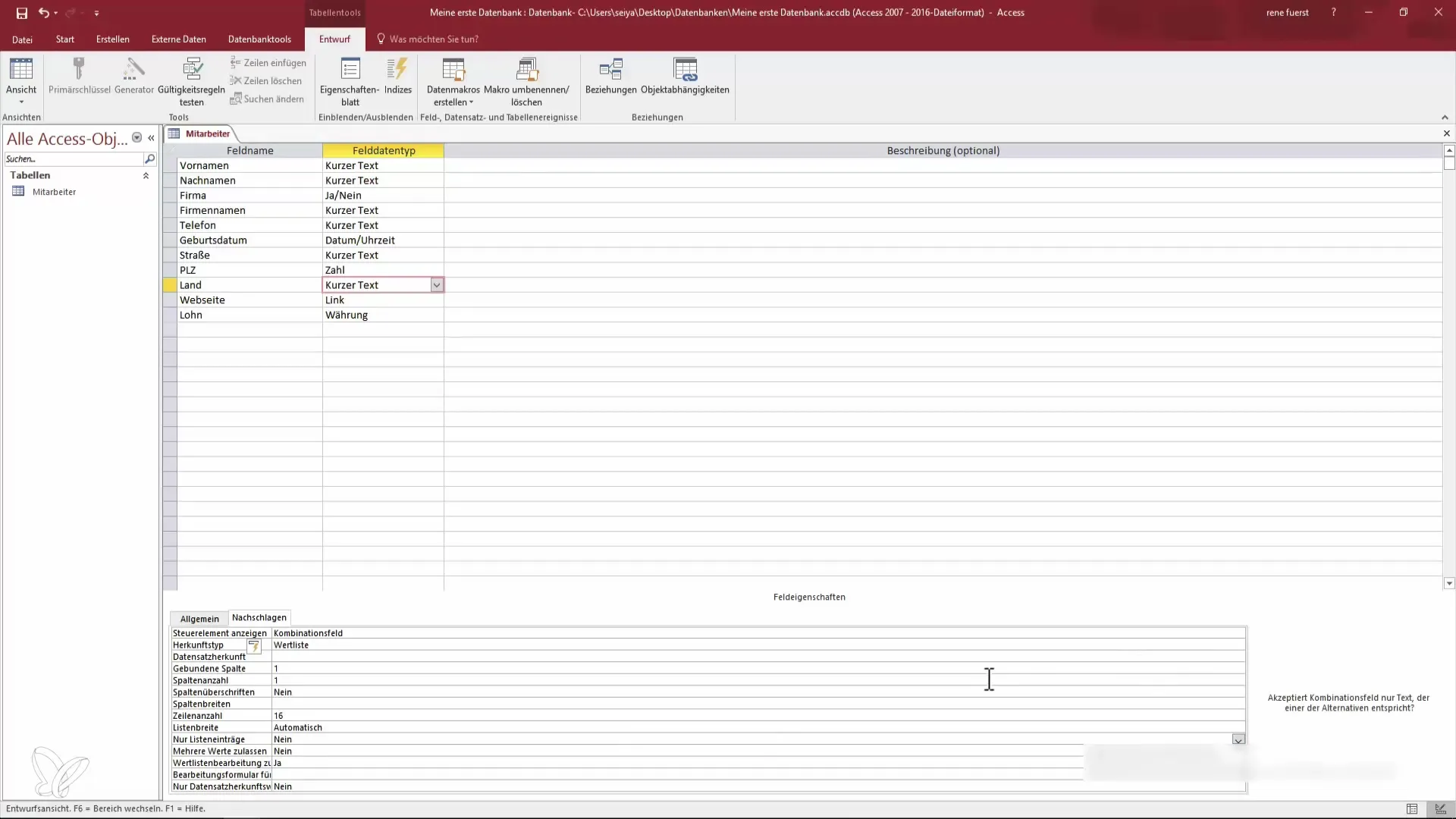
Skydd mot oavsiktlig radering
Vid redigering av poster kan det lätt uppstå fel. Om du gör ett misstag kan du använda Escape-tangenten för att ångra ändringar. När det gäller nyligen skapade poster raderar ett dubbelklick på Escape hela posten.
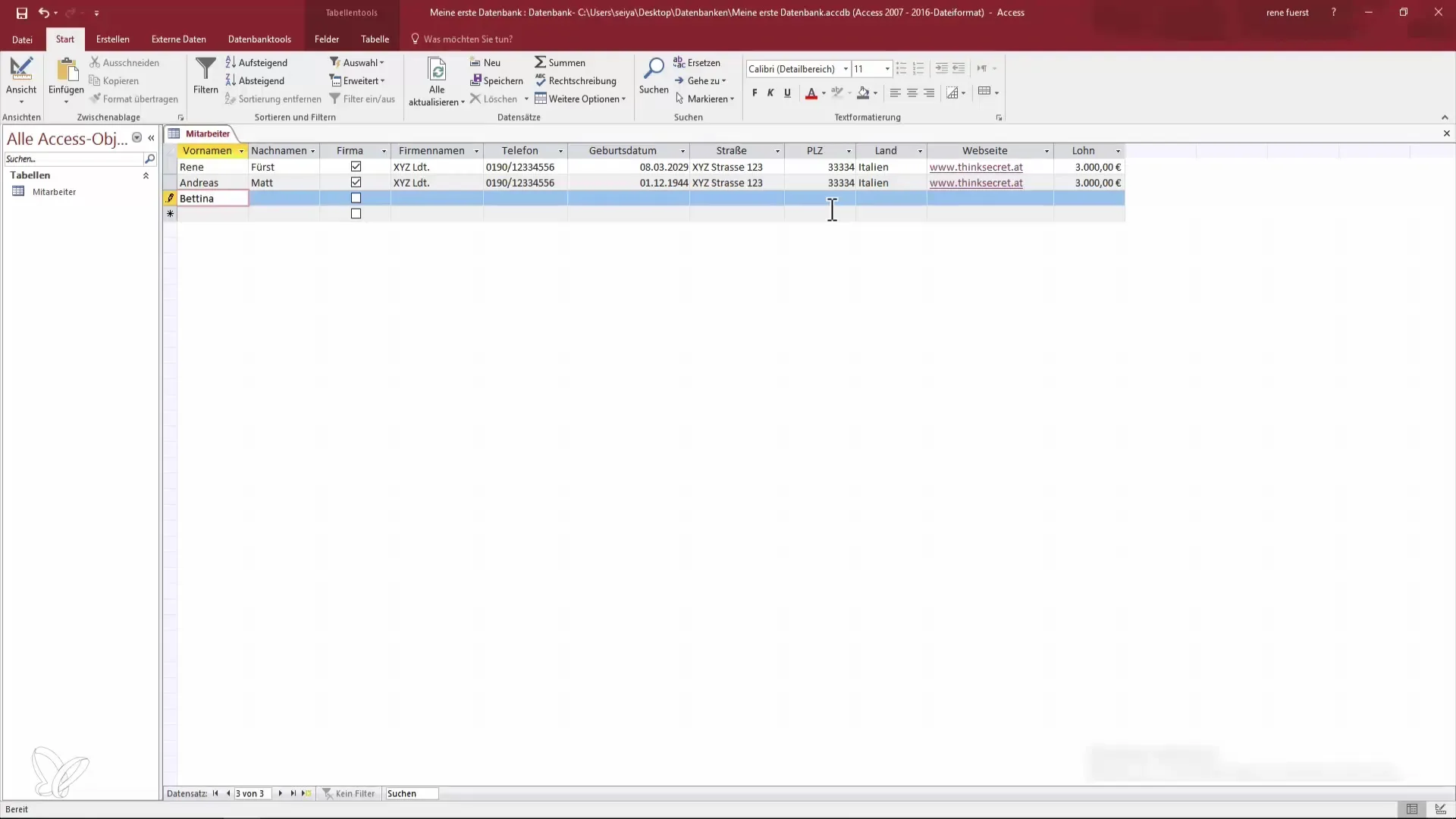
Använda postnavigator
Access erbjuder också en postnavigator i botten av fönstret. Med den kan du snabbt hoppa till en önskad post, även i större listor. Navigeringen underlättas genom enkla klick på de angivna punkterna.
Skapa flera poster parallellt
En intressant utmaning är att skapa flera poster parallellt. Du kan upprepa processen för olika medarbetare genom att tillämpa stegen flera gånger.
Sammanfattning – Medarbetarlista i Access: Så skapar du poster
I denna guide har du lärt dig hur man skapar, redigerar och hanterar poster i Access för en medarbetarlista. Tillämpa de lärda stegen och skapa en detaljerad medarbetardatabas som hjälper dig att snabbt hitta och hantera information.
Vanliga frågor
Vad gör jag om jag gör ett misstag när jag anger en post?Du kan använda Escape-tangenten för att ta bort eller återställa inmatningen.
Hur sparar jag en ny post?Lämna helt enkelt fältet eller tryck på Enter-tangenten för att spara ändringarna.
Kan jag anpassa fälten för att ta emot mer information?Ja, du kan anpassa fältegenskaperna i designläget.
Hur lägger jag till rullgardinslistor i min databas?I designläget kan du skapa en värdelista som underlättar inmatningen.
Vad är skillnaden mellan heltal och kort text?Ett heltal accepterar inga ledande nollor, medan en kort text behåller dessa.


